Cómo copiar y pegar un mapa de Google
Hay momentos en los que es útil tener una copia de un mapa de Google. Por ejemplo, es posible que necesite una copia impresa para obtener instrucciones sobre un viaje, o que desee agregar un mapa a una invitación o sitio web para que las personas sepan dónde encontrarlo. Este no es un proceso sencillo:no puede usar las funciones regulares de copiar y pegar en Google Maps -- pero existen soluciones para ayudarlo a crear copias. Puede usar los comandos del teclado de Windows o su herramienta de recorte para tomar capturas de pantalla que luego puede copiar y pegar. Mapas de Google también tiene una herramienta que te ayuda a copiar un mapa para compartirlo con otras personas o crear un código para incrustarlo en un sitio web.
Advertencia
Si está copiando un mapa para algo que no sea el uso personal, asegúrese de verificar que cumple con las Pautas de atribución y permisos de Google.
Tomar una captura de pantalla de un mapa
Usar Imprimir pantalla atajos de teclado para tomar capturas de pantalla de un mapa y guardarlas en su computadora o para copiar/pegar en programas donde también puede editarlas y guardarlas.
En Windows 8, mantenga presionado el Logotipo de Windows y ImprimirEscáner llaves. Esto guarda una imagen de su pantalla en su biblioteca de Imágenes. Si solo desea copiar el mapa o está ejecutando Windows 7, presione PrtScn para tomar una captura de pantalla. Si tiene varias pantallas abiertas y no quiere que aparezcan todas en la toma, seleccione Google Maps. pantalla y use Alt-PrtScn disparar solo a esa ventana.
Su sistema coloca una copia de las capturas de pantalla en su portapapeles. Para acceder a ellos, abra un programa como Word o Pintar y péguelos.
Consejo
- Si copia un mapa en su portapapeles, péguelo y guárdelo inmediatamente. El portapapeles es para almacenamiento temporal y sobrescribirá el mapa tan pronto como copie cualquier otra cosa en su sistema.
- Para tomar una captura de pantalla de un mapa sin la barra de herramientas del navegador, presione F11 tecla para ir a pantalla completa.
- Puedes editar capturas de pantalla en Paint , Galería fotográfica de Windows Live o cualquier MS Office programa.
Tome una captura de pantalla de parte de un mapa
Puede usar la herramienta de recorte de Windows para tomar capturas de pantalla de una parte más pequeña de un mapa si no desea copiarlo todo.
Escriba herramienta de recorte en la pantalla Inicio en Windows 8 o en la barra de búsqueda del menú Inicio en Windows 7. Ábralo y minimícelo. Ve a tu mapa y abre la herramienta de recorte. desde tu barra de tareas. Seleccione Nuevo .
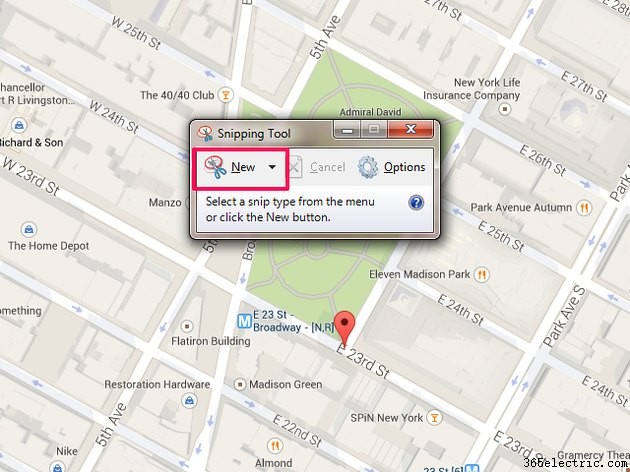
Arrastra el mouse alrededor de la parte del mapa que deseas capturar. La captura de pantalla se abre en la herramienta cuando haya terminado. Seleccione Guardar , Copiar o Enviar recorte si desea enviárselo por correo electrónico a alguien.
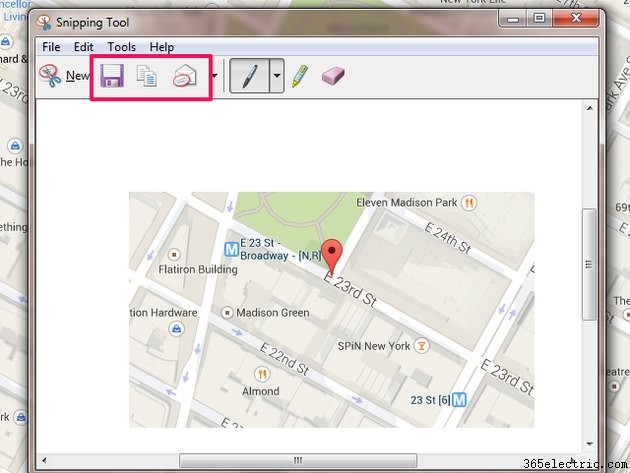
Comparta o incruste un mapa de Google
Para copiar un mapa y compartirlo con otras personas o para insertarlo en su sitio web, utilice la opción Compartir/Incrustar herramienta en Google Maps.
Prepara tu mapa y selecciona el Equipo icono en la parte inferior de la pantalla. Selecciona Compartir o incrustar mapa. .
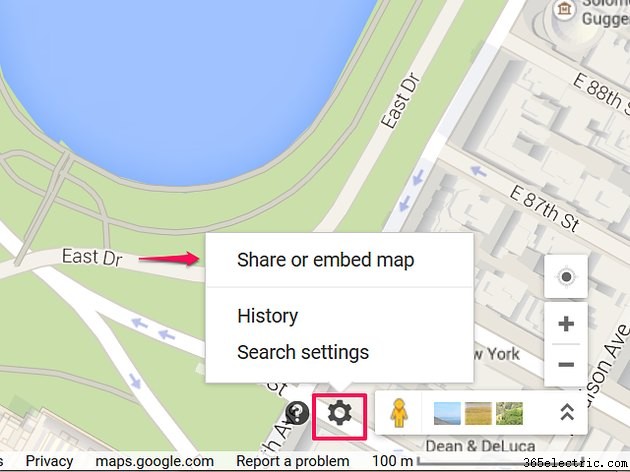
Selecciona Compartir enlace. para acceder a una URL para el mapa. Vale la pena consultar la URL corta para usar el acortador de Google para crear una versión resumida del enlace. No tiene que hacer esto, pero hace que los enlaces de correo electrónico y redes sociales se vean mejor. Para compartir el enlace, cópielo del cuadro y péguelo.
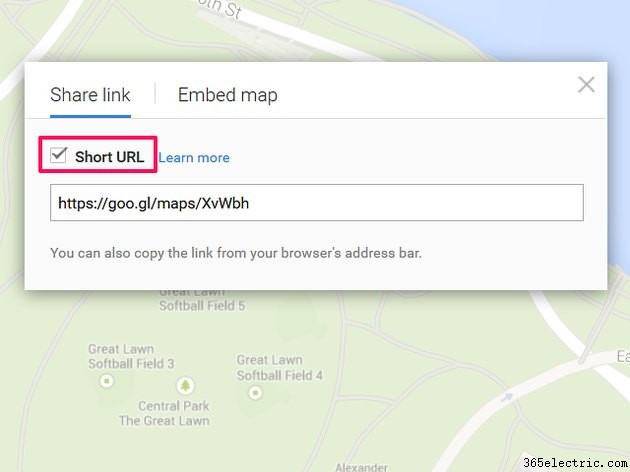
Seleccione Insertar mapa para obtener el código HTML para poner el mapa en un sitio web. Elija un tamaño para el mapa en el menú desplegable; puede crear un mapa pequeño, mediano o grande o establecer un tamaño personalizado. Cuando el mapa cambie de tamaño, copie el código del cuadro y péguelo en el código fuente de su sitio web.
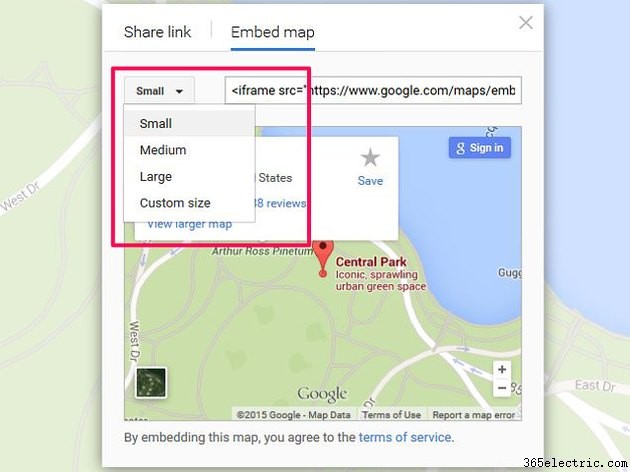
Advertencia
- Lea las Condiciones de servicio de Google antes de insertar un mapa para asegurarse de que cumple con las pautas de uso.
- No puedes compartir mapas con medidas de distancia o mapas a los que hayas agregado ubicaciones guardadas.
